Win7怎么更改电脑IP地址?
时间:2024/4/16作者:未知来源:盾怪网教程人气:
- [摘要]有时候我们可能会因为ip地址的原因而导致无法上网,那么这时就需要修改ip地址了,有些朋友还不知道在哪里可以修改ip地址,有时候某些情况下,我们需要知道自己电脑的IP地址是多少,很多人都突然束手无策,...
有时候我们可能会因为ip地址的原因而导致无法上网,那么这时就需要修改ip地址了,有些朋友还不知道在哪里可以修改ip地址,有时候某些情况下,我们需要知道自己电脑的IP地址是多少,很多人都突然束手无策,不知道去哪里找,其实很简单的,而且方法也很多,下面,小编跟大家介绍Win7修改电脑IP地址的技巧。
Win7怎样修改电脑IP地址
在开始中,打开控制面板。
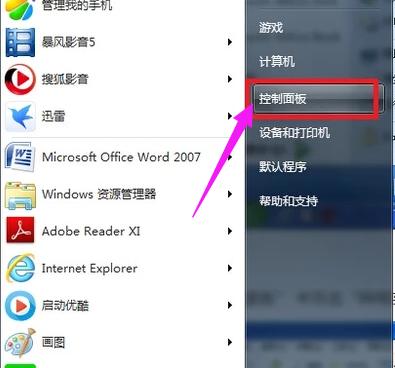
进入控制面板,点击网络和共享中心。如图,点击无线网络连接。
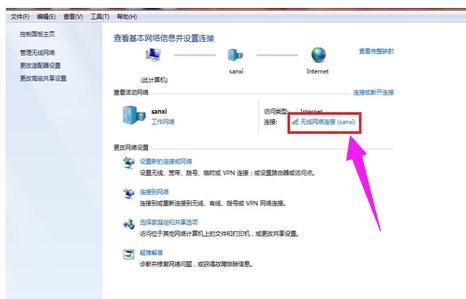
在出现的界面中,选择属性,点击。
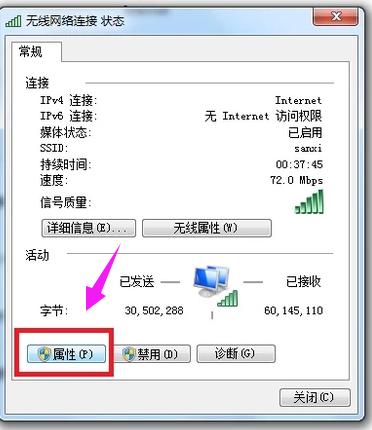
在网络选项卡的此连接使用下列项目列表框中双击打开“Internet 协议版本 4(TCP/IPv4)”项目。
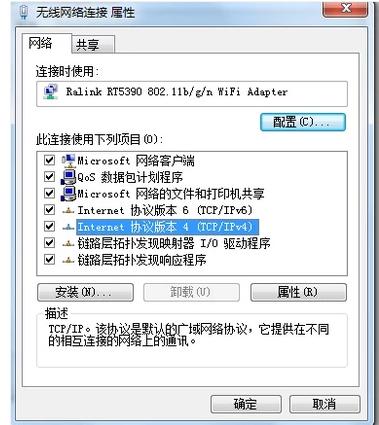
打开“Internet 协议版本4(TCP/IPv4)属性”对话框,在“常规”选项卡下就可以设置、修改IP地址和DNS服务器。
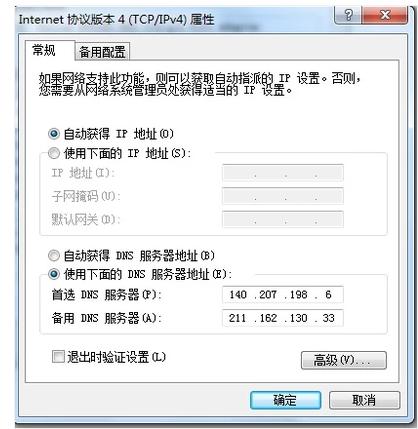
以上就是Win7修改电脑IP地址的方法。
windows 7 的设计主要围绕五个重点——针对笔记本电脑的特有设计;基于应用服务的设计;用户的个性化;视听娱乐的优化;用户易用性的新引擎。 跳跃列表,系统故障快速修复等,这些新功能令Windows 7成为最易用的Windows。
关键词:Win7怎样更改电脑IP地址?